軽減税率制度とは?
軽減税率制度とは、食料品などの生活に必須となる特定の品目に対して、消費税率を低く設定する制度です。
消費税率8%から10%への引き上げの際に、酒類を除く食料品や定期購読の新聞などが軽減税率の対象となり、消費税率が8%のまま適用されます。
この制度により、税率の異なる商品を取り扱う場合の消費税率の複数設定や、請求書等における消費税の区分け記載等の対応が必要になります。
目次
- 【1】Bカートでの主な対応内容
- 【2】サイト全体に関わる消費税の設定
- 【3】商品セット情報(商品マスタ)の変更
- 【4】受注後の税率変更
- 【5】各種CSVでの適用
- 【6】帳票での適用
- 【7】各メールへの表示形式
- 【8】よくあるご質問
【1】Bカートでの主な対応内容
| 商品マスタ単位で税区分の設定が可能 | 軽減税率の対象商品に適用するため、商品セットごとに税区分の設定ができるようになります。 |
|---|---|
| 受注単位で税率変更が可能 | 税率変更にまたがる期間の取引について受注単位で税率の変更が可能です。 |
| CSVデータの対応 | 税区分等の項目が出力できるように変更となります。 |
| 請求書フォーマットの追加 | 軽減税率制度に伴い、区分記載請求書に対応いたします。 |
【2】サイト全体に関わる消費税の設定
-
各種設定 > 消費税ページにて複数税率ならびに適用日時などサイト全体にかかわる消費税の設定を行います。
税率の設定をされた場合でも、適用日時になっていない場合は、サイト内で各設定が反映されることはありません。
【3】商品セット情報(商品マスタ)の変更
-
軽減税率を適用させたい商品セットごとに、税率の適用をします。
管理画面での設定
商品管理 > 商品一覧 > 該当商品のセット情報編集ページにて【税区分】の変更を行います。
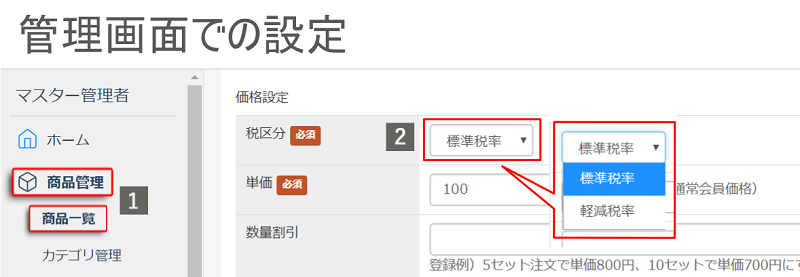
| 1商品一覧ページを開く | 商品管理 > 商品一覧 > 該当商品のセット情報編集ページにてを開きます。 |
|---|---|
| 2税区分 | 税区分の設定箇所にて、 【標準税率】または【軽減税率】を選択し、 単価等の設定後、ページ下部の  をクリックします。 をクリックします。 |
・「税区分」が標準税率に設定されている商品は、従来通りの形式で表示されます。
表示の見え方
商品登録が完了後、管理画面および一般画面では下記のように商品が表示されます。
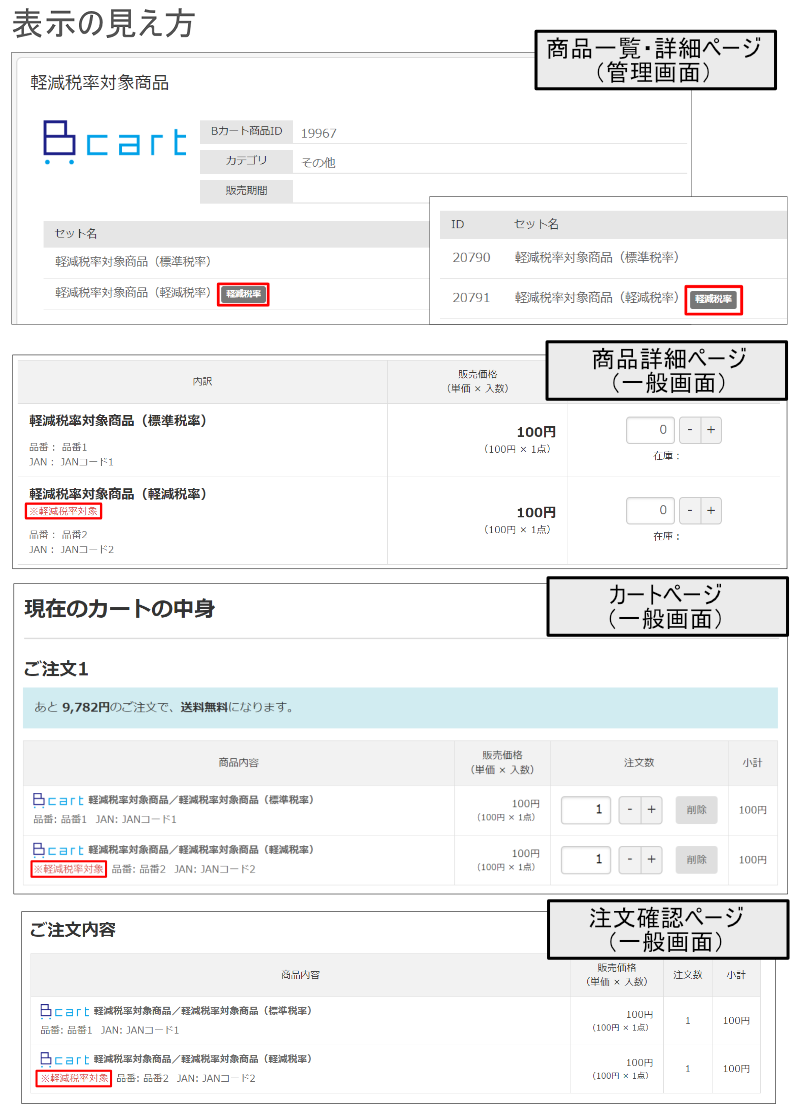
一般画面では【※軽減税率対象】のフラグが必ず表示されます。
・注文完了後に自動配信される注文受付メールへも、同様に【※軽減税率対象】の表記が追記されます。
商品CSVのインポートで更新する場合
商品ごとの【セット 税区分】の項目に1(標準税率)か2(軽減税率)のいずれかを入力の上インポートしてください。
・消費税設定ページにて税区分ごとに設定された税率が適用されます。
・軽減税率の適用された商品は【軽減税率】のフラグが各ページにて表示されます。
【4】受注後の税率変更
-
受注時の税率とは別の税率を受注後に適用させたい場合にご利用いただけます。
商品明細以外(送料や決済手数料など)の税率の変更はできません。
そのため、受注後に該当項目の金額変更をされたい場合は、商品明細行に送料を登録するなどのご対応をお願いしします。
【5】各種CSVでの適用
-
商品一覧からエクスポートできる【商品情報CSV】や、受注一覧からエクスポートするこのとできる【Bカート受注データCSV(標準)】また、カスタムCSVにて作成を行うことのできるCSVのうち【商品情報CSV】【商品情報CSV(インポート対応)】【受注+受注商品CSV】の各CSVデータへ、下記の項目が新たに追加されています。
商品関連CSVへの追加項目
| 税区分 | 出力されたCSV内の該当行の「税区分」が、 【1】(標準税率)または【2】(軽減税率)の値で出力されます。 管理画面では値ではなく、項目名(標準税率・軽減税率)で表示されています。 ※出力可能なCSV:【商品情報CSV(カスタムCSV含む)】【商品情報CSV(エクスポート対応)】 |
|---|
受注関連CSVへの追加項目
| 税率別受注総額 | 「受注総額」において、各税率それぞれの総額を出力します。 出力形式は、【8:〇〇 10:〇〇】※〇〇=金額 となります。 ※出力可能なCSV:【Bカート受注データCSV(標準)】【受注+受注商品CSV】【受注情報CSV】 |
|---|---|
| 明細区分 | 出力されたCSV内の該当行の「区分」を表示します。 商品行には「商品」、送料行には「送料」、決済手数料行には「決済手数料」 ポイント利用行には「ポイント利用」の値がそれぞれ出力されます。 ※出力可能なCSV:【Bカート受注データCSV(標準)】【受注+受注商品CSV】 |
| 税率 | 出力されたCSV内の該当行の「税率」を表示します。 「送料」および「決済手数料」には、固定で【10】(標準税率)となり、 各商品行には、該当商品に設定された「税率」にて出力されます。
ポイント利用行には、ポイント利用の総額を、 |
| 税区分 | 出力されたCSV内の該当行の「税区分」が、 【1】(標準税率)または【2】(軽減税率)の値で出力されます。 管理画面では値ではなく、項目名(標準税率・軽減税率)で表示されています。 ※出力可能なCSV:【Bカート受注データCSV(標準)】【受注+受注商品CSV】 |
| 税込区分 | 出力されたCSV内の該当行の「税込区分」が、 【0】(税抜)または【1】(税込)の値で出力されます。 管理画面では表示されない項目となり、ご変更頂く事は出来ません。 ※出力可能なCSV:【Bカート受注データCSV(標準)】【受注+受注商品CSV】 |
なお、追加された各項目は【Bカート出荷データCSV(標準)】【Bカート会員データCSV(標準)】および、
カスタムCSV内の【出荷情報CSV】【出荷+受注商品CSV】【会員情報CSV】へは出力されませんので、ご注意ください。
※【受注情報CSV(カスタムCSV含む)】と【商品情報CSV(カスタムCSV含む)】へは、一部項目が出力されません。
【6】帳票での適用
-
受注内に軽減税率対象商品が存在する場合、各種帳票では以下の通り表示されます。

| 1軽減税率対象商品 | 該当商品の税区分が【軽減税率】の場合、 「商品名/セット名」の欄に【 ※ 】が表示され、 最下部には「 ※ は軽減税率対象商品です。」と記載されます。 |
|---|---|
| 2総額表示 | 各種帳票で出力される帳票内の【総額】の欄には、 「10%対象」および「8%対象」が表示され、総額の税区分ごとの内訳を確認する事が可能です。 |
| 3受注毎の総額 (※請求書(まとめ)のみ) |
「請求書(まとめ)」にて帳票を出力した場合、注文ごとの総額および、 「10%対象」「8%対象」の内訳が各受注毎に表示されます。 全注文総額における税率毎の総額は、最下部の 2【注文総額計】にてご確認頂く流れとなります。 |
帳票における税表示は固定表示となっており、ご変更頂く事が出来ませんのでご了承ください。
※2019年10月からの消費税増税および軽減税率措置への対応に伴い、「区分記載請求書等保存方式」の対応が必要となります。
上記の対応に準拠するため、「帳票での税表示」の設定箇所は廃止とさせて頂いております。
【7】各メールへの表示形式
-
見積り受付メール、注文受付メール内への表示は、以下の形式となります。
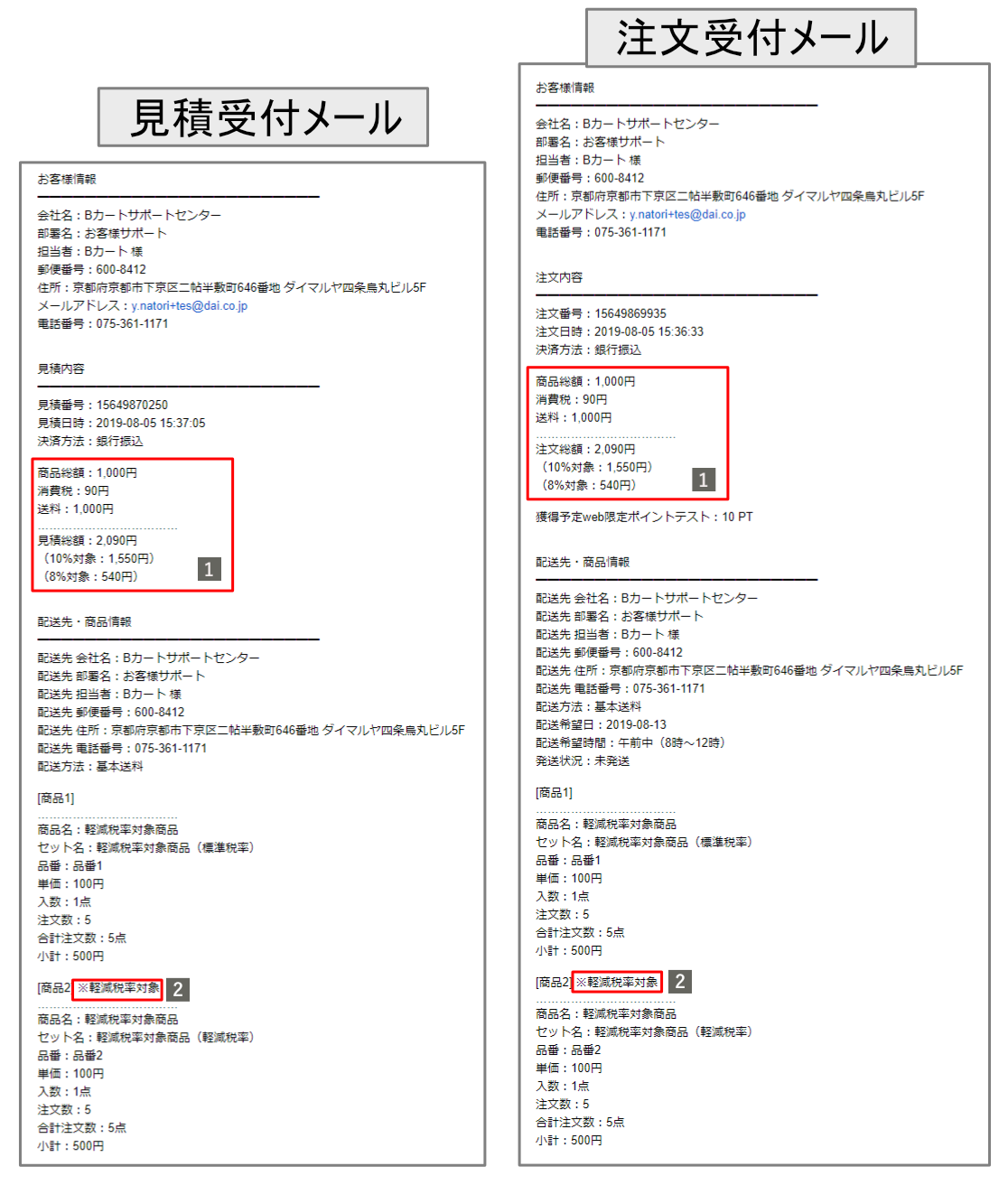
| 1金額表示 | 見積および受注のメール内の【総額】の欄には、 「10%対象」「8%対象」および「うち消費税」が表示され、総額の税区分ごとの内訳を確認する事が可能です。 |
|---|---|
| 2対象商品の表示 | 見積または受注内に「軽減税率対象商品」が含まれる場合、「配送先・商品情報」の項目欄へ、 「※軽減税率対象」と表示され、該当商品が「軽減税率対象」であることを表します。 |
【8】よくあるご質問
税率変更に伴う【よくあるご質問】をご紹介させて頂きます。
| Q1:出荷日ベースで税率変更を適用させることは出来ますか? |
|---|
|
A1: Bカートの税率適用のタイミングは、【受注日ベース】で固定となっております。
また、商品ごとに出荷日が異なる場合は、受注後に税率を変更していただく流れとなりますので、ご留意ください。 |
| Q2:税率の適用日時より前に、商品の税区分を「軽減税率」に変更した場合はどうなりますか? |
|
A2: 消費税設定ページで設定する「軽減税率」の適用日時より前に、各商品の「税区分」を【軽減税率】に変更された場合、
一般画面では、通常商品と同様に表示されます。また購入時に適用される税率も、その時点の標準税率となります。 |
| Q3:受注後に消費税率や消費税を変更したい場合はどうすればいいですか? |
|
A3: 【税区分・税率を変更する場合】
【消費税項目を変更する場合】
受注商品追加で消費税を増減する場合、【消費税】の項目は変動せず、受注総額にて増減額が適用されます。 |
| Q4:消費税設定ページ上部に表示されている、「標準税率」の行は税率設定後自動的に書き換わりますか? |
|
A4: 
消費税設定ページ上部に表示されている【基本の消費税設定】は、自動的には切り替わりません。
適用日時を過ぎた任意のタイミングで、該当の最上部の行も税率【10%】へと書き換えて頂く必要がございますので、ご留意ください。
下部に設定された「標準税率:10%」および「軽減税率:8%」の適用日時前に【基本の消費税設定】の税率を変更すると、 |
| Q5:ポイント利用時の計算方法はどのようになっておりますか? |
|
A5: ポイントは税率毎に按分されて計算される仕様となります。
(例)10%対象商品:単価【1,000円】 入数【 1 個 】 注文数【 2 点 】
受注一覧から該当受注のCSVを出力すると、
※ルールとしまして、税率の高いほうからポイント割合の計算がされます。
【計算方法】
今回の例における金額に当てはめると、
そのため、
2,200 + 216 = 2,416 ÷ 4,576 × 500 = 263.9860… となり、
8%対象のポイント利用額につきましては、
|
